
Vă aduc în atenție o lecție în care este descrisă o metodă foarte simplă de retușire a fotografiilor. sau mai degrabă unul dintre elementele de procesare a fotografiilor portret - vom schimba culoarea ochilor. Când îți retușești fotografiile, este puțin probabil să schimbi culoarea ochilor. Dar să-și amintească și să adopte această metodă merită chiar dacă numai din simplitatea ei. Să începem să studiem această metodă. Pentru a face acest lucru, am folosit Photoshop CS 5. orice altă versiune este absolut corectă.

De exemplu, faceți o fotografie cu frumoasa fată Odette Justman. să-i iertăm pe fani. Ochii actritei sunt maro. și le vom face albastru. imaginați-vă că pentru filmarea în următorul film, eroina va avea nevoie de așa ceva. Faceți clic pe pictograma Creare strat nou de ajustare în partea de jos a panoului de straturi și selectați Hue / Saturation din meniul derulant.
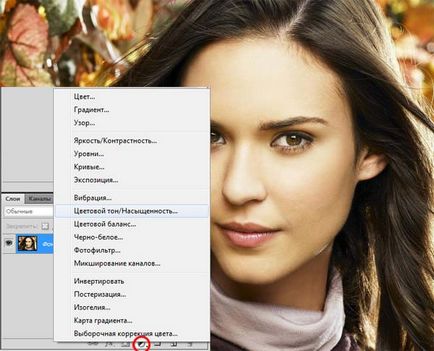
Acesta este aspectul panoului stratului:
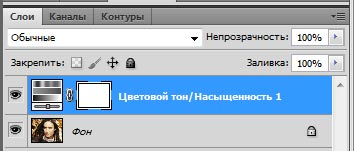
Pentru confort, mărim imaginea. În panoul Ajustări, bifați caseta de selectare Colorare. Utilizați glisorul Hue pentru a alege o culoare albastră. În cazul nostru, puteți opri glisorul Hue la 235. Imaginea devine albastră. În opinia mea, trebuie să reduceți puțin intensitatea culorii. pare nenatural. Pentru a face acest lucru, reduceți valoarea parametrului Saturation la 10. De asemenea, am redus ușor luminozitatea cu glisorul de luminozitate la -3.
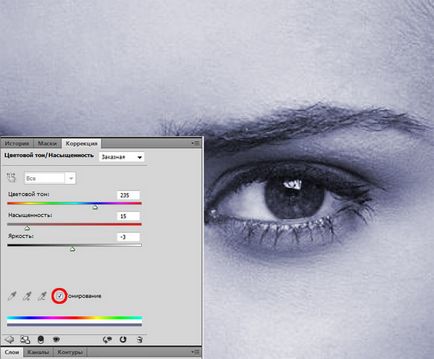
Apoi inversăm masca stratului de corecție pentru a ascunde nuanța albastră rezultată. acest lucru se face prin apăsarea combinației de taste Ctrl + I. Activați instrumentul Perie și luați o mică perie moale pentru a funcționa. Expunem culoarea albă principală din paleta de culori și tragem irimele ochilor din imagine. în timp ce nu atingeți elevii și străluciți. Ca urmare, culoarea ochiului va fi vopsita cu aceeasi culoare. pe care am creat-o chiar la începutul lecției (este mai corect să spunem că nu schițăm, dar stratul inversat este șters, dezvăluind astfel masca originală a stratului corectiv).
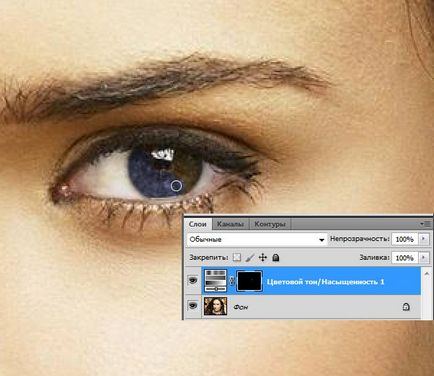
Pe ecran, vedeți o lucrare aproape finalizată. al doilea ochi pe care l-am "pictat" în același mod. Puteți, de asemenea, să mutați glisierele Saturație și Luminozitate dacă nu vă place natura naturală a culorii. M-am limitat la reducerea opacității stratului de ajustare din panoul Straturi. pentru a slăbi culoarea albastră.
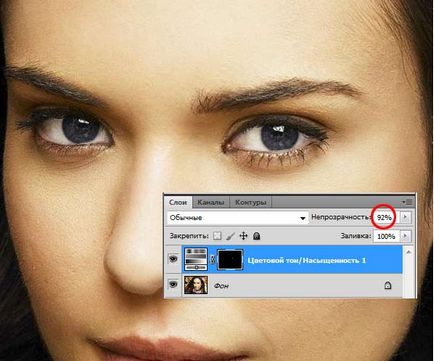
Să analizăm rezultatul înainte și după începerea lucrului:


Vă urez succes.
Întotdeauna pentru tine. photoshoplesson.ru
Aveți dorința de a arăta rezultatele muncii dvs. Pune-ți munca pe forum!
Articole similare
Trimiteți-le prietenilor: